超簡単!iCloudパスワードを忘れた場合の解決策【5選】
iCloudのパスワードを忘れた場合、どうしたらいいのでしょうか?
iCloudのパスワードは、アプリの購入やバックアップの作成時に必要ですが、普段はあまり求められません。そのため、いざ必要になったときに思い出せず、不便に感じることも多いですよね。
この記事では、iCloudのパスワードを忘れた方に向けて、対処方法をわかりやすく解説しているので、ぜひ参考にしてください。
Part1.iCloudのパスワードを忘れた場合の対処法
方法1:【パスワードなし】Tenorshare 4yKeyでiCloudのパスワードを解除する
パスワードなしで iCloudにログインする場合は、Tenorshare 4uKeyの専門ソフトがおすすめです。
Tenorshare 4uKey は、IDやパスワードを管理できるソフトです。iCloudのパスワードを忘れた場合でも、データを守りつつ安全にiCloudのパスワードを解除できます。Tenorshare 4uKey は、iCloudのパスワード解除の他にも、様々な用途で利用できます。
- iCloudのパスワードを忘れた場合でも、パスワードを解除してログインする
- 数ステップでiPhone/iPad/iPodの画面ロックを解除できる
- データを失わずにスクリーンタイム・パスコードの削除が可能
- ワンクリックでiOSデバイスに保存されている様々なパスワードを見つける
- 【100%成功】MDMロックをバイパス可能
-
4ukeyをPCで起動します。「Apple IDを削除」を選択します。USBケーブルを使ってiPhoneをPCに接続します。

-
画面が切り替わったら「削除開始」をクリックします。iPhoneを探すがオフに場合は、そのままApple IDの削除が始まります。

-
iPhoneを探すがオンの場合は画面のガイドに従って数ステップの操作をすることで、Apple IDを削除できます。
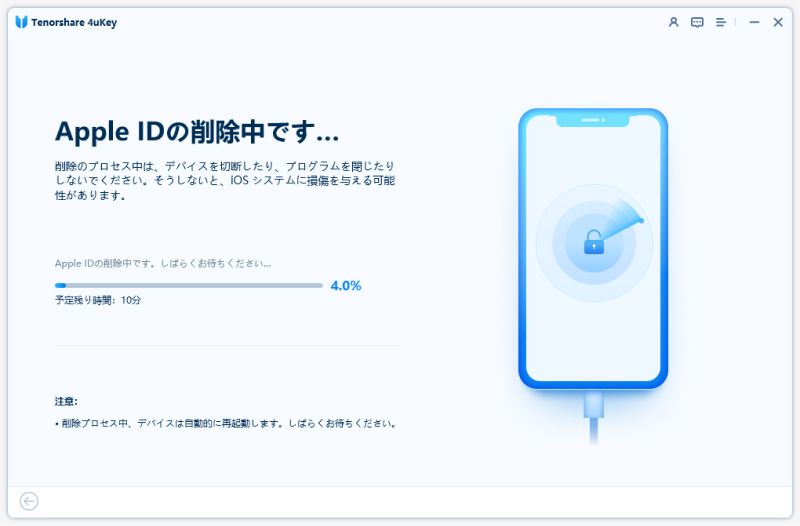
方法2:ユーザー名からiCloudのパスワードを変更する
iCloudにログインできている場合は、ユーザー名を利用してパスワードを変更できます。
Apple IDの「2ファクタ認証」を設定している場合は、2ファクタ認証に設定している情報(信頼できる電話など)を利用して、パスワードをリセットすることも可能です。
Step1: 設定を開き、「画面上のユーザー名」>「サインインとセキュリティ」>「パスワードの変更」をタップします。
Step2: iPhoneのパスコードを入力し、アイクラウドの新しいパスワードを入力後、「変更」をタップします。
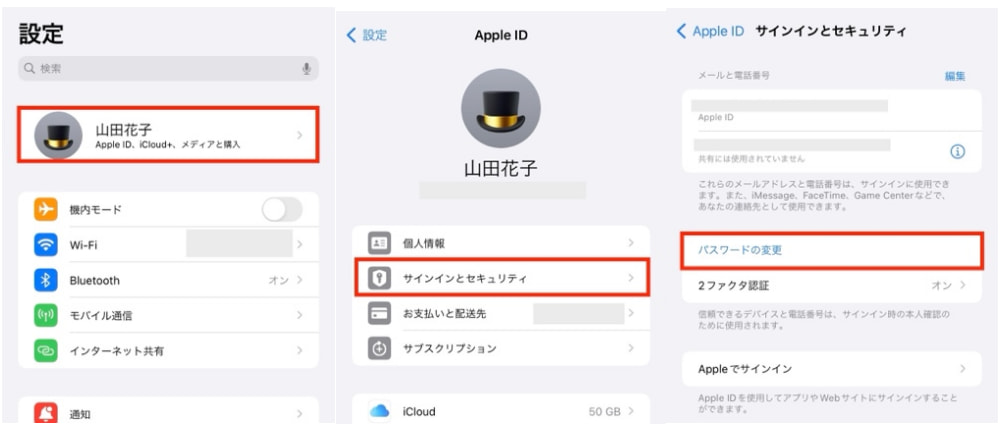
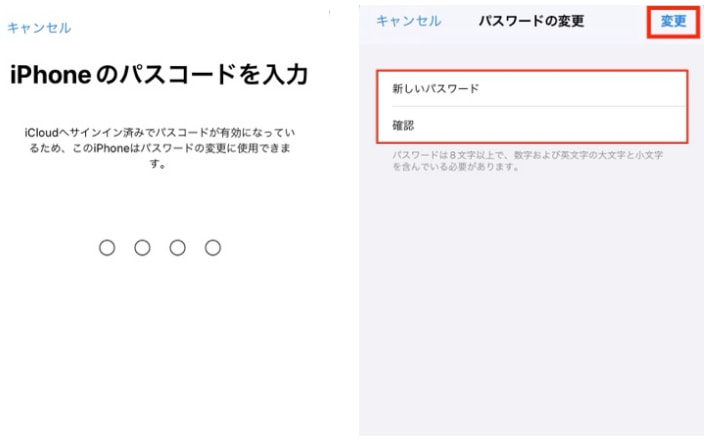
方法3:ウェブサイトからiCloudのパスワードをリセットする
Apple IDのウェブサイトから、パスワードをリセットできます。
この方法では、iCloudで使用しているメールアドレスまたは電話番号と、別のApple端末が必要です。別のApple端末がない場合は、本人確認に数日以上かかることがあり、通常よりも時間を要するため注意しましょう。
Step1: appleid.apple.com にアクセスし、「サインイン」>「パスワードをお忘れですか?」をクリックします。
Step2: アカウントで使用しているメールアドレスまたは電話番号と、認証用の文字を入力し、「続ける」をクリックします。
Step3: 登録しているメールアドレスを入力し、「続ける」をクリックします。
Step4: 別のAppleデバイスを使用してパスワードをリセットする方法を選択し、「続ける」をクリックしてパスワードをリセットします。
方法4:他人のデバイスのApple サポートアプリでiCloudのパスワードをリセットする
友人や家族のAppleデバイス または Apple StoreのAppleデバイスを利用して、パスワードをリセットすることができます。
友人や家族のデバイスは iOS 12以降で動作する必要があるため、注意しましょう。
Step1: 他のAppleデバイスで Apple サポートアプリをダウンロードして開きます。
Step2: 「パスワードのリセット」>「ほかの人を助ける」をタップします。
Step3: パスワードをリセットしたいアカウントのメールアドレスや電話番号を入力後、「続ける」をタップして画面の案内に従います。
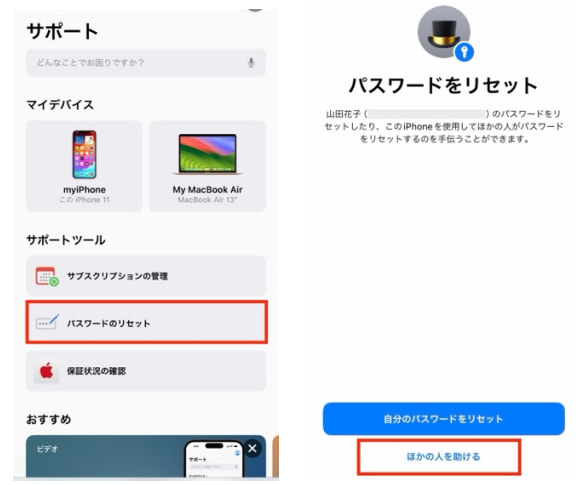
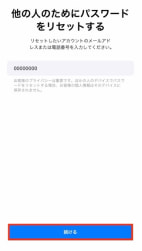
Part2.アイクラウドのパスワードを忘れないためにできること
1.パスワードマネージャーを使用する
パスワードマネージャーを使用することで、iCloudのメールやパスワードを忘れた時でも、すぐに確認できます。さまざまなパスワードマネージャーがリリースされていますが、それぞれで機能や使い心地が異なるため、安全性を踏まえた上で、ご自身が使いやすいものを選ぶと良いでしょう。
Tenorshare 4uKey でも、iOSデバイスに保存されたパスワードを管理することができます。
2.セキュリティ質問を設定する
2ファクタ認証を設定していない場合は、セキュリティ質問を設定できます。セキュリティ質問を設定しておくと、アイクラウドのパスワードを忘れた際に簡単に対処できます。
Step1: appleid.apple.com にサインインします。
Step2: 「サインインとセキュリティ」セクションで「アカウントセキュリティ」を選択します。
Step3: 「セキュリティ質問」で「セキュリティ質問を変更」を選択します。
Step4: 新しいセキュリティ質問とその答えを選択し、「アップデート」を選択します。
Step5: Apple ID のパスワードを入力し、「完了」を選択します。
3.二要素認証を有効にする
二要素認証を有効にすると、iCloudのパスワードを忘れた際に、別のデバイスや認証アプリを使用してパスワードをリセットできます。二段階認証を利用することで、セキュリティの面でも安全にアカウントを保護できます。
Step1: 設定を開き、画面上のユーザー名をタップします。
Step2: 「サインインとセキュリティ」>「2ファクタ認証」をオンに設定します。
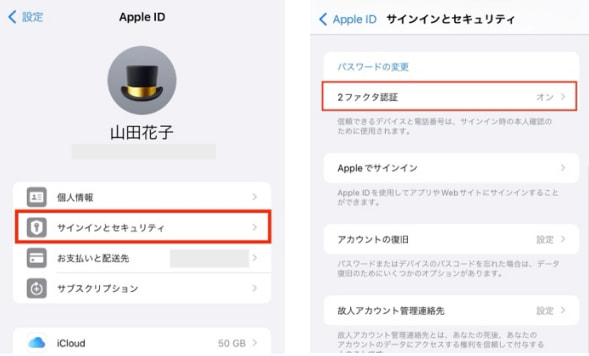
Part3.iCloudのパスワードについてよくある質問
1.iCloudのパスワードを忘れた場合、確認する方法は?
デバイスにパスワードを保存している場合は、設定>「パスワード」の画面から確認できます。パスワードを保存していない場合は、確認することができません。
この場合は、パスワードリセットをして、iCloudのパスワードを変更する必要があります。
2.iCloudのパスワードとアップルIDのパスワードは同じですか?
はい、iCloudのパスワードは、Apple IDのサインインで利用するパスワードと同じものです。
3.Apple IDのパスワードはどこで見られますか?
iPhoneなどの端末にパスワードを保存している場合は、設定>「パスワード」の画面から確認できます。 パスワードが見つからない場合は、パスワードリセットをして、iCloudのパスワードを変更する必要があります。
まとめ
以上、iCloud のパスワードを忘れた時の対処方法について解説しました。アイクラウドのパスワードを忘れた状況により対処方法が異なるため、状況に合った方法を試してみてください。パスワードなしで、簡単にiCloudにログインしたい場合は、Tenorshare 4uKeyのソフトがおすすめです。複雑な操作なしで安全にパスワードを解除できるため、是非活用してみてくださいね。
- iPhone/iPadのロック画面からからパスコード/Touch ID/Face IDを簡単に解除
- スクリーンタイム・パスコード・Apple ID・MDMプロファイルを速やかに削除可能
- パスワードなしでiPhone・iPad・iPodからApple IDのロックを削除可能
- データを失わずにApple IDからサインアウト/Apple IDを削除可能
- パスワード/Apple ID/以前の所有者なしでiCloudアクティベーションロックを削除
- iOS 18/iPadOS 18やiPhone 16に対応
超簡単!iCloudパスワードを忘れた場合の解決策【5選】
最終更新日2025-01-02 / カテゴリiPhoneパスコード解除








(0 票、平均: 5.0 out of 5 )
(クリックしてこの記事へコメント)